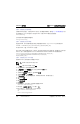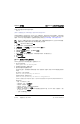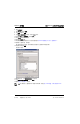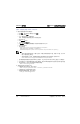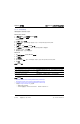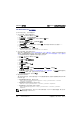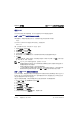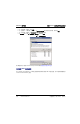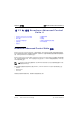Users Guide
NetXtreme 用户指南 安装 Windows 驱动程序和管理应用程序
文档 2CS57XX-CDUM513-R 配置通信协议,以用于 BACS4 第 101 页
步骤 2:在服务器上执行基本配置
为确保 WinRM 的正常运行,必须安装 Windows 防火墙。防火墙配置的详细信息,请参见第 7 步:附加服务器配置。完成
防火墙配置之后,打开一个命令提示符,然后运行以下命令,以启用 Windows 服务器上的远程管理:
winrmquickconfig
您可以使用下列命令查看服务的配置信息:
winrmgetwinrm/config
步骤 3:在服务器上执行用户配置
要连接至 WinRM,帐户必须是本地或远程计算机上本地管理员组中的成员。该getwinrm/config 命令的输出如下:
RootSDDL=O:NSG:BAD:P(A;;GA;;;BA)S:P(AU;FA;GA;;;WD)(AU;SA;GWGX;;;WD)
BA 代表 BUILTIN (内置) \Administrators (管理员)。
要向 WinRM 允许的连接列表中添加另一个用户组,您可以修改 RootSDDL 以纳入新用户组。添加新用户组,您将 需要
SSDL ID。例如,下列命令使用 SDDL ID S-1-5-21-1866529496-2433358402-1775838904-1021 添加新的用户组。
winrmsetwinrm/config/Service@{RootSDDL="O:NSG:BAD:P(A;GA;;;BA)(A;;GA;;;
S‐1‐5‐21‐1866529496‐2433358402‐1775838904‐1021)S:P(AU;FA;GA;;
WD)(AU;SA;GWGX;;;WD)"}
步骤 4:在服务器上执行 HTTP 配置
要使用 BACS GUI,您必须按照以下步骤配置 HTTP 协议:
1. 单击开始 (或按 Windows 徽标键)并选择运行。
2. 输入 gpedit.msc,打开本地组策略编辑器。
3. 在 计算机配置下,打开管理模板文件夹,然后打开 Windows 组件文件夹。
4. 选择 Windows 远程管理 (WinRM)。
5. 在 Windows 远程管理 (WinRM) 下,选择 WinRm 客户端。
6. 在 WinRM 客户端下,双击可信主机。
7. 在可信主机列表中,输入客户端的主机名称。如果所有客户端均可信,则只需输入星号 (*)。
8. 选择 WinRM 服务。
9. 启用允许基本身份验证。
10. 启用允许红色通信。
11. 关闭组策略窗口。
12. 从命令提示符中,运行下列命令,以使用默认设置配置 WinRM。
winrmqcorwinrmquickconfig
13. 当工具显示 “确定更改 [ 是 / 否 ]?”时,请输入 “是”。
14. 输入下列命令之一,检查是否已创建一个 HTTP 侦听程序:
wi
nrmenumeratewinrm/confg/listener
或
winrmewinrm/config/Listener
注: WinRM 2.0 默认的 HTTP 端口为 5985。